Pertanyaan
Masalah: Bagaimana cara memperbaiki kesalahan pembaruan Windows "Kami tidak dapat terhubung ke layanan pembaruan"?
Halo, saya punya masalah dengan pembaruan Windows. Saya meluncurkan pembaruan OS, dan sebagai gantinya, saya menerima kesalahan "Kami tidak dapat terhubung ke layanan pembaruan." Saya merasa ini aneh karena, jelas, internet berfungsi dengan baik. Bantuan apa pun akan dihargai.
Jawaban Terpecahkan
Pengguna telah melaporkan masalah pembaruan Windows sejak dirilis pada tahun 2015, dan sepertinya hingga hari ini, masalahnya tetap ada. Mempertimbangkan betapa pentingnya patch baru Microsoft (mereka memperbaiki bug, kerentanan patch) untuk keamanan keseluruhan perangkat, penting bahwa masalah seperti "Kami tidak dapat terhubung ke layanan pembaruan" diperbaiki sesegera mungkin.
“Kami tidak dapat terhubung ke layanan pembaruan” adalah kesalahan yang dapat terjadi kapan saja di mesin Windows 10 atau Windows 8. Yang paling penting adalah bahwa prosesnya terganggu di beberapa titik, dan pengguna tidak dapat menambal mesin mereka dengan pembaruan terbaru. Sebaliknya, mereka menerima pesan berikut:
pembaruan Windows
Terjadi kesalahan“Kami tidak dapat terhubung ke layanan pembaruan. Kami akan mencoba lagi nanti, atau Anda dapat memeriksanya sekarang. Jika masih tidak berhasil, pastikan Anda terhubung ke Internet.
Meskipun tip menyarankan pengguna harus memeriksa internet mereka, jarang menjadi penyebab kesalahan, karena banyak pengguna melaporkan bahwa koneksi mereka berfungsi dengan baik saat menjelajahi web melalui browser atau menggunakan program yang memerlukan Internet.
Sebelumnya, Microsoft mengumumkan[1] bahwa servernya mengalami gangguan yang memengaruhi kemampuan pengguna untuk mengunduh pembaruan, menyebabkan kesalahan "Kami tidak dapat terhubung ke layanan pembaruan" menjadi ribuan. Meskipun raksasa teknologi tersebut berhasil menyelesaikan masalah pada saat itu, bukan berarti tidak ada saat ini.
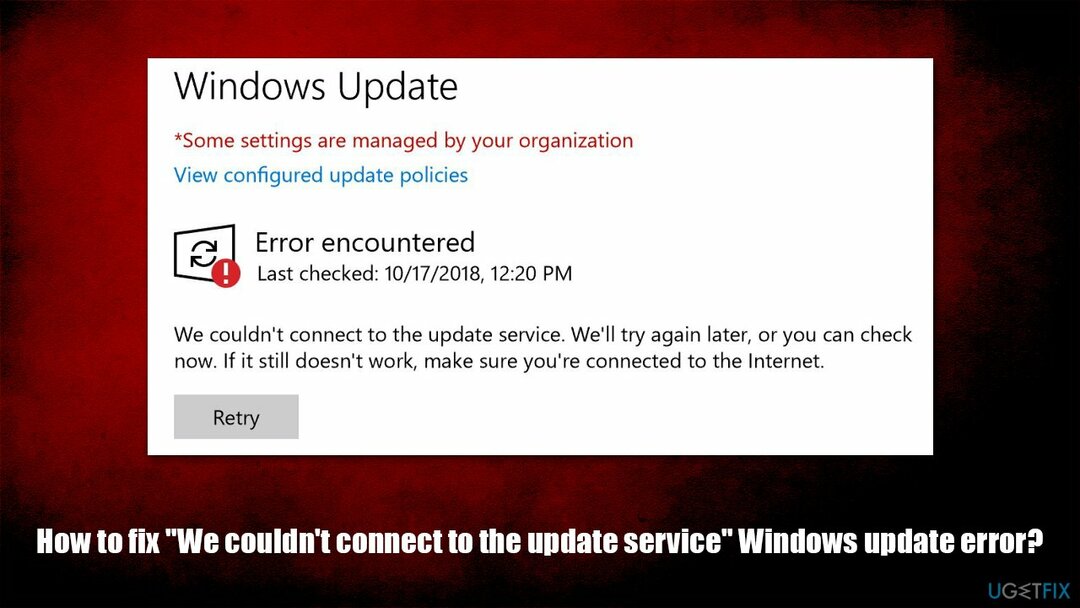
Mungkin ada beberapa alasan mengapa kesalahan dapat terjadi untuk sejumlah pengguna yang berbeda. Itu bisa disebabkan oleh:
- Layanan Windows tidak berjalan
- Kerusakan file sistem
- Infeksi malware yang menonaktifkan pembaruan Windows
- Pengaturan DNS yang salah, dll.
Jadi, tidak ada cara universal untuk memperbaiki "Kami tidak dapat terhubung ke layanan pembaruan", dan Anda harus mencoba beberapa metode di bawah ini sebelum salah satunya bekerja untuk Anda.
Perhatikan bahwa gambar ulangMesin Cuci Mac X9 dapat digunakan sebagai solusi otomatis untuk banyak masalah Windows – dapat memperbaiki BSOD,[2] error, crash, kerusakan sistem terkait malware, dan juga menjaga privasi Anda dengan menghapus cookie dan pelacak terkait browser lainnya secara otomatis.
Metode 1. Ubah pengaturan DNS
Untuk memperbaiki sistem yang rusak, Anda harus membeli versi berlisensi dari gambar ulang gambar ulang.
Sejak Microsoft mengumumkan bahwa pemadaman server terkait dengan DNS[3] pemadaman penyedia layanan, kami sarankan Anda mengalihkan DNS Anda ke Google dan mencoba mengunduh pembaruan lagi.
- Klik kanan pada Awal tombol dan pilih Pengaturan
- Pergi ke Jaringan & Internet
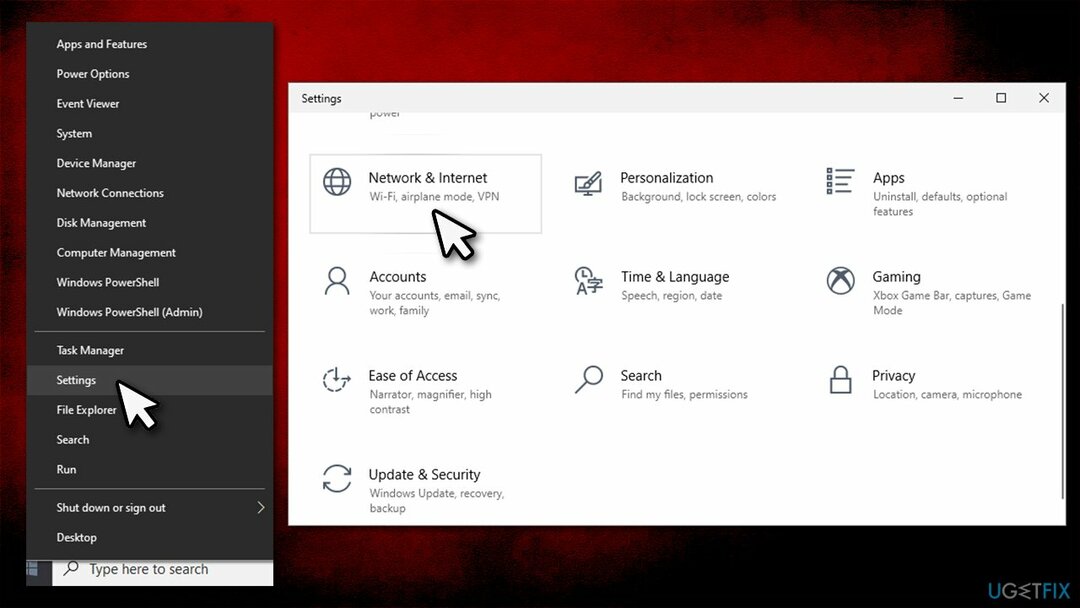
- Pilih Ubah opsi adaptor
- Klik kanan pada koneksi utama Anda (misalnya, Ethernet) dan pilih Properti
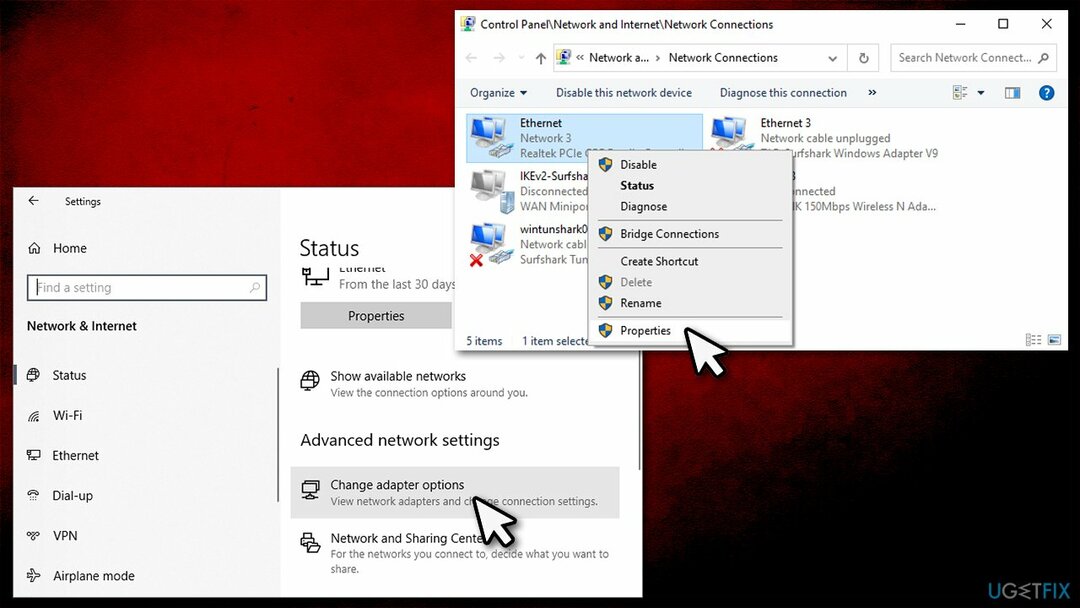
- Pilih Protokol Internet Versi 4 (TCP/IPv4) dengan mengkliknya sekali dan pilih Properti
- Centang Gunakan alamat server DNS berikut dan ketik berikut ini:
Server DNS pilihan: 8.8.8.8
Server DNS alternatif: 8.8.8.9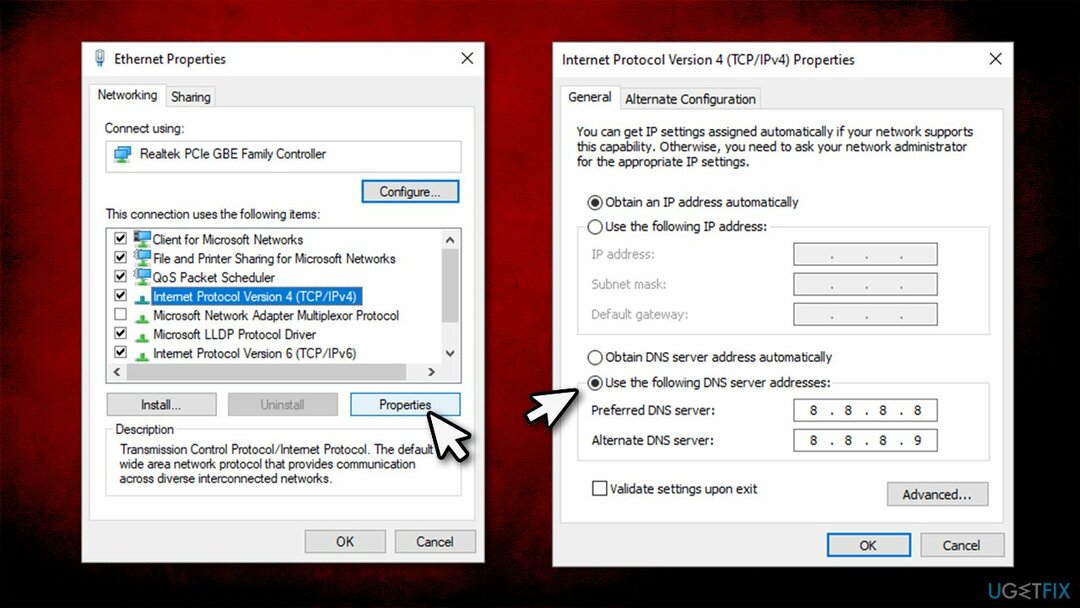
Metode 2. Jalankan pembaruan Windows dan pemecah masalah koneksi jaringan
Untuk memperbaiki sistem yang rusak, Anda harus membeli versi berlisensi dari gambar ulang gambar ulang.
Pemecah masalah dapat menjelaskan mengapa sesuatu tidak berfungsi sebagaimana mestinya. Karena masalah ini mungkin terkait dengan stabilitas koneksi internet, sebaiknya jalankan pemecah masalah berikut:
- Klik kanan pada Awal dan pilih Pengaturan
- Pergi ke Pembaruan & Keamanan
- Klik Memecahkan masalah di kiri
- Jika Anda tidak dapat melihat pemecah masalah di sebelah kanan, klik Pemecah masalah tambahan
- Dari daftar, klik pembaruan Windows lalu pilih Jalankan pemecah masalah
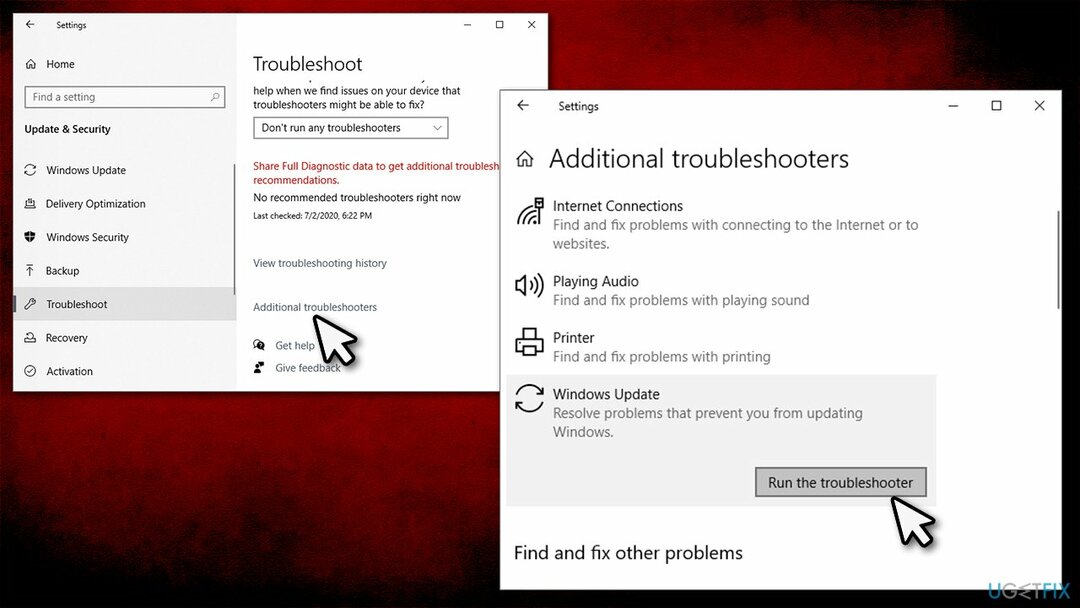
- Setelah selesai, kembali ke Pengaturan bagian dan pilih Jaringan & Internet
- Di sisi kanan, gulir ke bawah ke Pengaturan Jaringan Lanjut
- Klik Pemecah masalah jaringan, Pilih Semua adaptor jaringan dan klik Berikutnya.
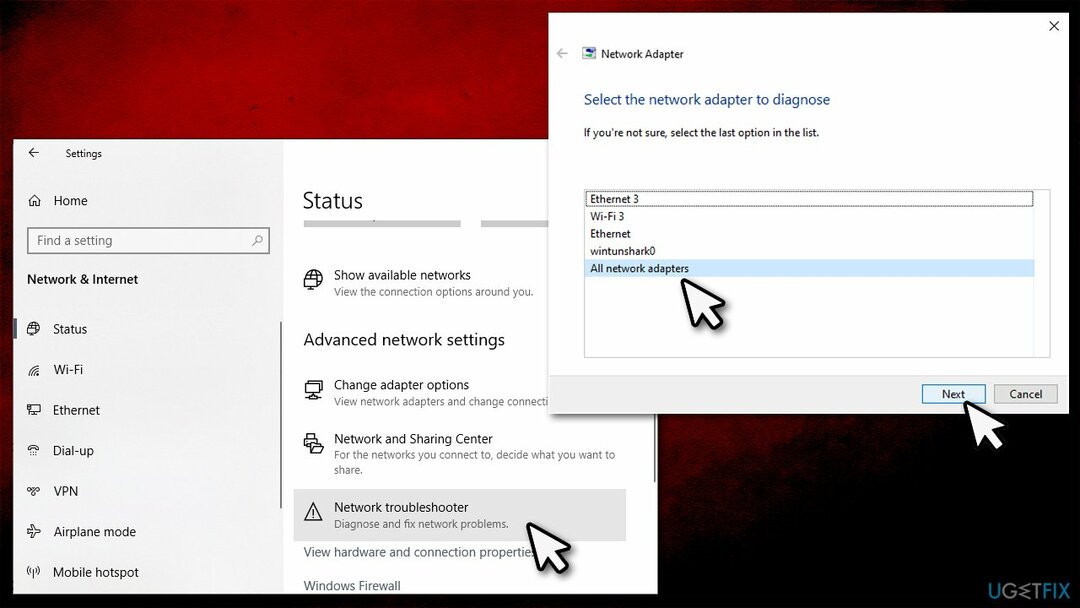
Metode 3. Perbaiki file sistem yang rusak melalui Command Prompt
Untuk memperbaiki sistem yang rusak, Anda harus membeli versi berlisensi dari gambar ulang gambar ulang.
Pemeriksa File Sistem dapat menemukan dan menghilangkan pelanggaran integritas file sistem. Untuk menjalankannya, Anda perlu membuka Command Prompt sebagai administrator:
- Ketik cmd di pencarian Windows
- Klik kanan pada Prompt Perintah hasil dan pilih Jalankan sebagai administrator
- Di jendela baru, ketik sfc /scannow dan tekan Memasuki
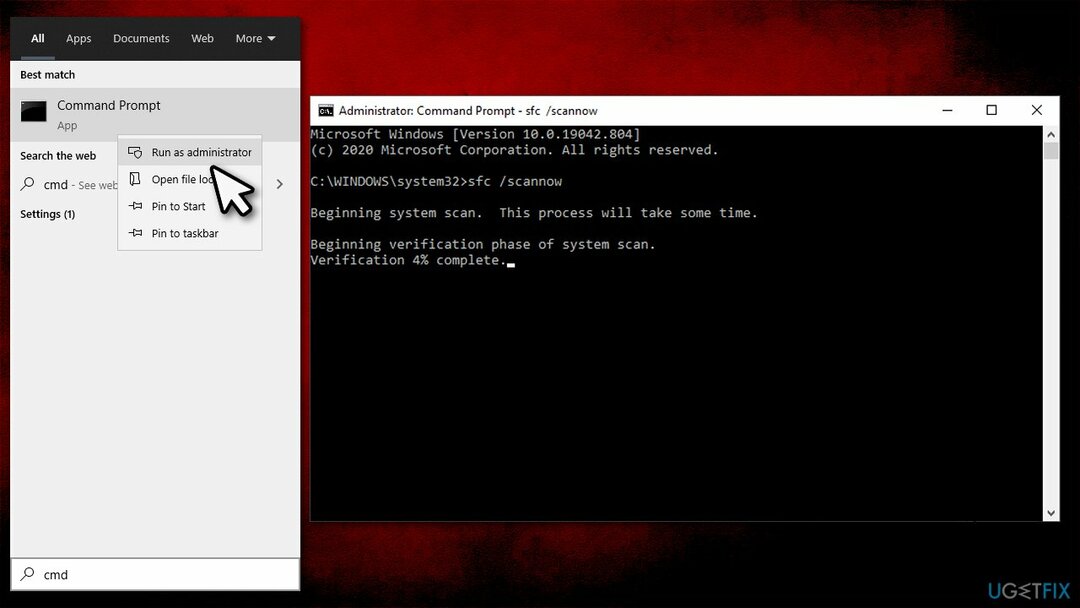
- Biarkan pemindaian berjalan – Windows akan melaporkan hasil
- Menyalakan ulang PC Anda dan coba jalankan pembaruan lagi.
Metode 4. Pindai sistem Anda dari malware
Untuk memperbaiki sistem yang rusak, Anda harus membeli versi berlisensi dari gambar ulang gambar ulang.
Malware diketahui memengaruhi fungsi Windows dan terkadang langsung mencegahnya beroperasi dengan benar. Oleh karena itu, Anda harus memastikan bahwa tidak ada malware di komputer Anda. Untuk itu, Anda dapat menggunakan aplikasi pihak ketiga atau menggunakan Windows Defender bawaan. Jika Anda memilih yang terakhir, pastikan Anda pergi ke opsi Pindai dan pilih Pemindaian Microsoft Defender Offline pilihan (ini akan menyalakan ulang PC Anda, jadi bersiaplah).
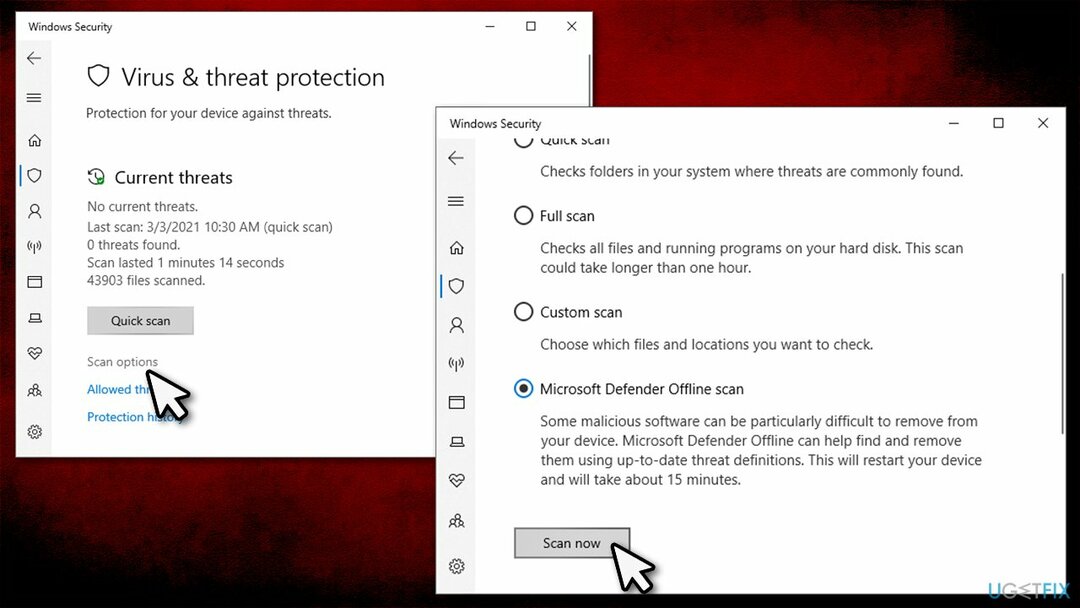
Metode 5. Setel ulang komponen pembaruan Windows
Untuk memperbaiki sistem yang rusak, Anda harus membeli versi berlisensi dari gambar ulang gambar ulang.
- Membuka Command Prompt sebagai administrator
- Rekatkan perintah berikut, tekan Memasuki setelah masing-masing:
bit stop bersih
berhenti bersih wuauserv
aplikasi berhenti bersih
cryptsvc berhenti bersih - Setelah selesai, buka File Explorer (Menang + E), arahkan ke lokasi berikut dan hapus semua konten di sana:
C:\\Windows\\SoftwareDistribution\\Download
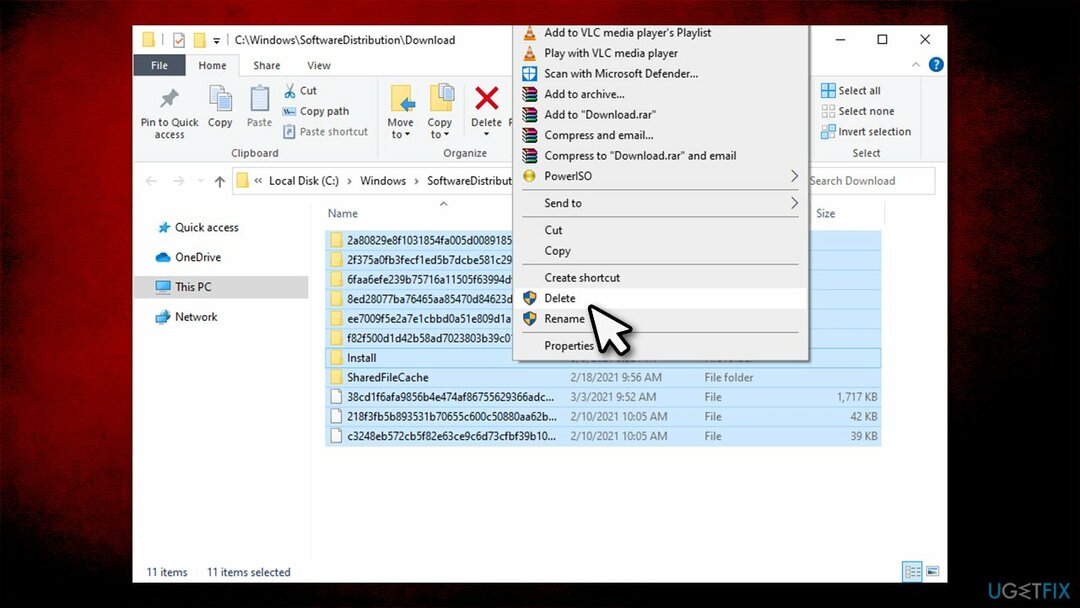
- Selanjutnya, buka Command Prompt sekali lagi – itu masih harus terbuka dari sebelumnya
- Rekatkan perintah berikut, tekan Memasuki setelah masing-masing:
bit awal bersih
mulai bersih wuauserv
mulai bersih appidsvc
mulai bersih cryptsvc
Metode 6. Pastikan Anda memiliki cukup ruang kosong
Untuk memperbaiki sistem yang rusak, Anda harus membeli versi berlisensi dari gambar ulang gambar ulang.
Pembaruan Windows mungkin memakan banyak ruang, dan, tentu saja, jika tidak ada cukup ruang di hard drive/SSD Anda, pembaruan akan gagal. Jadi, Anda harus membersihkan file sampah dan temp dengan alat seperti gambar ulangMesin Cuci Mac X9 atau gunakan built-in Pembersihan disk kegunaan:
- Ketik Pembersihan disk di pencarian Windows dan tekan Memasuki
- Pilih drive utama Anda tempat Windows diinstal (C: secara default)
- Pilih semua bagian yang ingin Anda hapus sisa filenya (misalnya, File Internet sementara, Recycle Bin,Berkas sementara, dll.) dan tekan OKE.
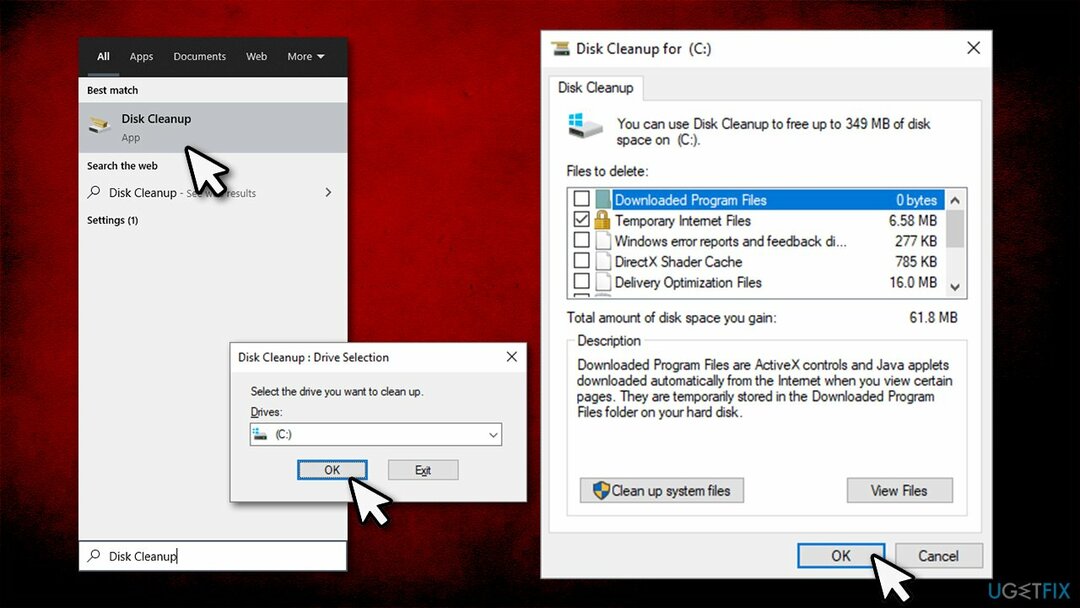
Catatan: Anda juga dapat membersihkan file Sistem dengan mengklik Bersihkan file sistem dan memilih komponen yang relevan seperti yang dijelaskan di atas.
Metode 7. Instal pembaruan Windows secara manual
Untuk memperbaiki sistem yang rusak, Anda harus membeli versi berlisensi dari gambar ulang gambar ulang.
- Ketik pembaruan Windows di pencarian Windows dan tekan Memasuki
- Pilih Lihat Riwayat Pembaruan
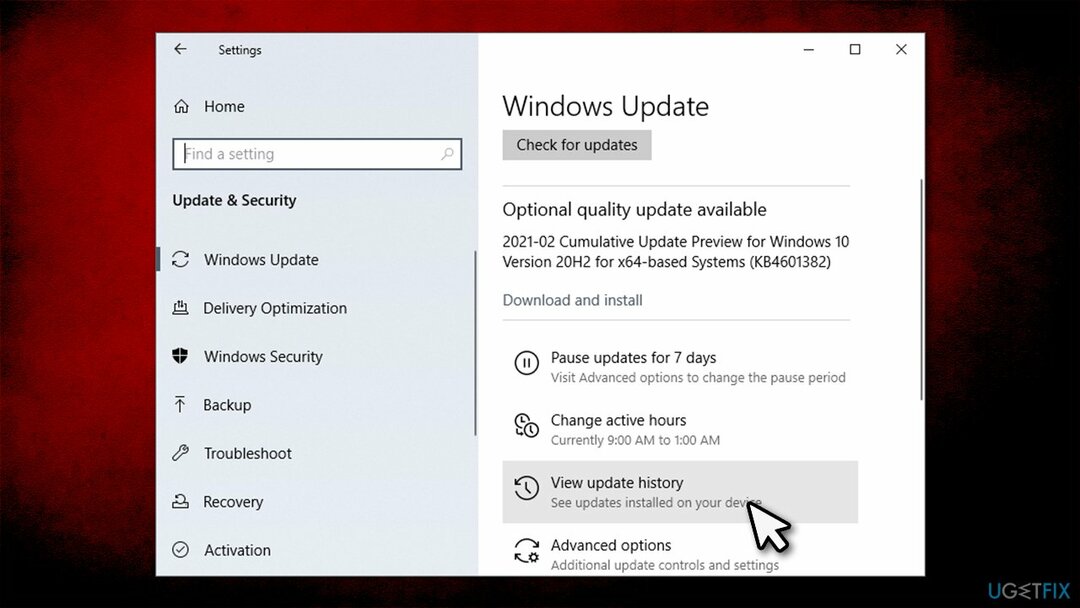
- Cek yang terbaru KB nomor disana
- Sekarang pergi ke Katalog Pembaruan Microsoft halaman, ketik di catatan nomor KB dan tekan Mencari
- Pilih versi yang benar untuk sistem operasi Anda dan klik Unduh
- Setelah diunduh, luncurkan penginstal seperti yang Anda lakukan dengan aplikasi apa pun di Windows dan lanjutkan dengan petunjuk di layar.
Perbaiki Kesalahan Anda secara otomatis
tim ugetfix.com mencoba melakukan yang terbaik untuk membantu pengguna menemukan solusi terbaik untuk menghilangkan kesalahan mereka. Jika Anda tidak ingin bersusah payah dengan teknik perbaikan manual, silakan gunakan perangkat lunak otomatis. Semua produk yang direkomendasikan telah diuji dan disetujui oleh para profesional kami. Alat yang dapat Anda gunakan untuk memperbaiki kesalahan Anda tercantum di bawah ini:
Menawarkan
lakukan sekarang!
Unduh PerbaikiKebahagiaan
Menjamin
lakukan sekarang!
Unduh PerbaikiKebahagiaan
Menjamin
Jika Anda gagal memperbaiki kesalahan Anda menggunakan Reimage, hubungi tim dukungan kami untuk mendapatkan bantuan. Tolong, beri tahu kami semua detail yang menurut Anda harus kami ketahui tentang masalah Anda.
Proses perbaikan yang dipatenkan ini menggunakan database 25 juta komponen yang dapat menggantikan file yang rusak atau hilang di komputer pengguna.
Untuk memperbaiki sistem yang rusak, Anda harus membeli versi berlisensi dari gambar ulang alat penghapus malware.

Akses Internet Pribadi adalah VPN yang dapat mencegah Penyedia Layanan Internet Anda, pemerintah, dan pihak ketiga melacak online Anda dan memungkinkan Anda untuk tetap sepenuhnya anonim. Perangkat lunak ini menyediakan server khusus untuk torrent dan streaming, memastikan kinerja optimal dan tidak memperlambat Anda. Anda juga dapat melewati pembatasan geografis dan melihat layanan seperti Netflix, BBC, Disney+, dan layanan streaming populer lainnya tanpa batasan, di mana pun Anda berada.
Serangan malware, khususnya ransomware, sejauh ini merupakan bahaya terbesar bagi file gambar, video, pekerjaan, atau sekolah Anda. Karena penjahat dunia maya menggunakan algoritme enkripsi yang kuat untuk mengunci data, itu tidak dapat lagi digunakan sampai tebusan dalam bitcoin dibayarkan. Alih-alih membayar peretas, Anda harus terlebih dahulu mencoba menggunakan alternatif pemulihan metode yang dapat membantu Anda mengambil setidaknya sebagian dari data yang hilang. Jika tidak, Anda juga bisa kehilangan uang Anda, bersama dengan file. Salah satu alat terbaik yang dapat memulihkan setidaknya beberapa file terenkripsi – Pemulihan Data Pro.